목차
안녕하세요! 제 이름은 준입니다. 저는 새로운 프로젝트를 위해 다양한 글꼴을 시도하는 것을 좋아하는 그래픽 디자이너입니다. 시간이 허락한다면 다른 사람들과 차별화될 나만의 글꼴을 만드는 것을 좋아합니다. Adobe Illustrator에서 글꼴을 만들기 시작했고 글꼴 편집기를 사용하여 TTF 또는 OTF 형식의 글꼴을 만듭니다.
여러 글꼴 편집기를 사용해 본 후 최고의 글꼴 제작자 6개를 선택하여 사용 경험을 공유하겠습니다. 저는 FontForge가 무료이고 전문적이기 때문에 시작했지만 글꼴 디자인에도 좋은 다른 옵션을 발견했습니다.
일부 도구는 다른 도구가 할 수 없는 작업 프로세스를 단순화할 수 있기 때문에 올바른 목적에 적합한 도구를 선택하는 것이 중요합니다. 예를 들어 제가 폰트 에디터를 배우기 전에는 펜 툴로 손글씨를 따라 써서 폰트로 변환했는데, 그 과정이 너무 길었습니다.
가장 적합한 글꼴 편집기를 확인하세요.
검토한 6개의 최고의 글꼴 제작자
이 섹션에서는 초보자에게 친숙한 옵션, 전문가용으로 가장 적합한 옵션 및 일부 무료 옵션을 포함하여 6가지 글꼴 디자인 도구에 대해 이야기하겠습니다.
사용 방법에 따라 작업 흐름에 맞는 다양한 글꼴 디자인 소프트웨어가 있습니다. 일부 글꼴 제작자는 다른 글꼴 제작자보다 초보자에게 친숙하고 일부는 고급 기능을 갖추고 있으며 비용은 무료 또는 수백 달러가 될 수 있습니다.
1. 글리프 미니(초보자용)
- 가격:프로젝트. 글꼴을 거의 디자인하지 않는 경우 무료이며 여전히 기본 글꼴 만들기 기능이 있으므로 훌륭한 옵션이 될 수 있습니다. FontForge보다 사용하기 쉽고 인터페이스가 더 간단합니다.
이러한 글꼴 디자인 소프트웨어를 사용해 보셨습니까? 어느 것을 사용합니까? 아래에 의견을 남겨주세요.
$49.99(30일 무료 평가판 포함) - 호환성: macOS 10.11(El Capitan) 이상
- 주요 기능: 싱글 생성 -OpenType 글꼴 마스터, 고급 벡터 도구로 글리프 편집
- 장점: 깨끗한 인터페이스, 시작하기 쉽습니다.
- 단점: 전문적인 사용을 위한 제한된 기능 및 지원.
저는 Glyphs mini의 간단하고 깔끔한 인터페이스가 마음에 들어 기능을 쉽게 탐색할 수 있습니다. 왼쪽 패널에서 카테고리, 언어 등으로 글리프를 편집하도록 선택할 수 있습니다.

만들고 싶은 글리프를 두 번 클릭하면 해당 글리프를 만들고 편집할 수 있는 창이 열립니다. 상단의 벡터 도구를 사용하여 글리프. 기본 사각형 및 원 모양 도구로 시작하여 펜 도구 또는 연필을 사용하여 세부 사항을 추가할 수 있습니다. 글리프를 모서리를 둥글게 만들고 회전하고 기울일 수 있는 빠른 도구도 있습니다.

도구에 대해 잘 모르는 경우 Glyphs Mini 핸드북 또는 기타 온라인 자습서를 확인할 수 있습니다. 기본 글꼴 디자인 도구로 Glyph Mini를 쉽게 시작할 수 있지만 색상 편집, 브러시와 같은 스마트 구성 요소, 레이어 등과 같은 고급 기능이 없습니다.
만약 당신이 Glyphs 또는 Glyphs mini 사이에서 의심하는 경우 작업 흐름에 따라 결정할 수 있습니다. Glyphs mini는 Glyphs의 더 간단하고 가벼운 버전입니다. 매우 전문적인 수준에서 타이포그래피로 작업하는 경우 Glyphs가 더 나은 옵션입니다.Glyphs mini보다 당신을 위해.
예를 들어 특정 프로젝트를 위해 때때로 글꼴을 생성하지만 형식 등에 대해 반드시 엄격한 규칙이 있는 것은 아닙니다. Glyphs가 제공하는 많은 고급 기능이 필요하지 않습니다.
게다가 Glpyhs와 Glyphs Mini의 가격 차이는 현저합니다. Glyphs Mini는 $49.99 입니다. 또는 Setapp 구독 플랜이 있는 경우 Setapp에서 무료 로 얻을 수 있습니다. Glyphs는 고급 기능을 갖춘 보다 전문적인 글꼴 제작자이기 때문에 비용도 더 높습니다. 글리프를 $299 에 구입할 수 있습니다.
2. Fontself(Adobe 사용자에게 적합)
- 가격: Adobe Illustrator의 경우 $39 또는 Adobe Illustrator & Photoshop
- 호환성: Adobe Illustrator 또는 Photoshop CC 2015.3 이상
- 주요 기능: Adobe Illustrator에서 글꼴 디자인 또는 Photoshop
- 장점: 친숙한 소프트웨어에서 글꼴 디자인, 사용하기 쉬움
- 단점: 다른 앱이 아닌 Illustrator 및 Photoshop에서만 작동
다른 글꼴 제작자와 약간 다른 Fontself는 앱 자체가 아니라 Adobe Illustrator 및 Photoshop CC의 확장입니다.
익숙한 소프트웨어에서 직접 제작할 수 있고 사용하기가 매우 쉽기 때문에 Illustrator 및 Photoshop 사용자에게 탁월한 선택입니다. 당신이해야 할 일은일러스트레이터나 포토샵에서 확장 기능을 사용하고 확장 기능 패널에서 글자를 드래그하여 글꼴을 편집하고 설치하세요.
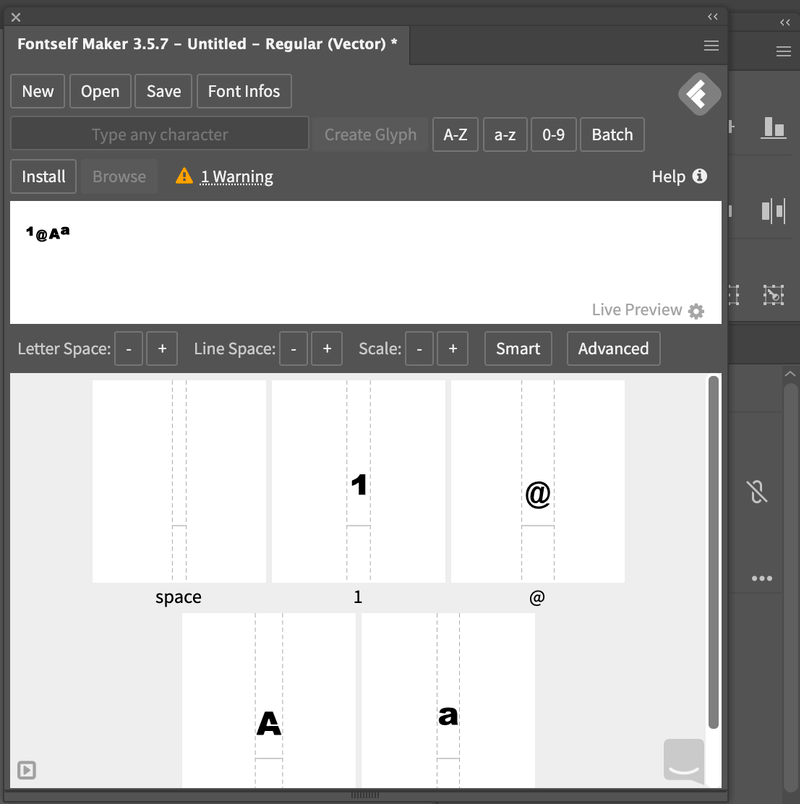
또한 글리프를 하나씩 거치지 않고 커닝할 수 있는 스마트 도구가 있기 때문에 정렬 및 형식 조정도 쉽습니다(전문적인 용도로 권장됨).

폰트셀프 메이커도 가성비가 좋습니다. Adobe Illustrator용 Fontself를 $39 (일회성 요금)에 구입하거나 Illustrator 및 Photoshop 번들을 $59 (일회성 요금)에 받을 수 있습니다. 저는 주로 Adobe Illustrator에서 타이포그래피 작업을 하기 때문에 Illustrator 전용 플랜을 받았습니다.
Adobe Illustrator나 Photoshop을 사용하는 초보자에게 가장 적합한 옵션으로 Fontself를 선택했을 것입니다. 따라서 Fontself의 단점은 사용자 그룹을 제한하는 다른 소프트웨어를 (아직) 지원하지 않는다는 것입니다.
3. FontLab(전문가에게 적합)
- 가격: $499( 10일 무료) 평가판
- 호환성: macOS(10.14 Mojave -12 Monterey 이상, Intel 및 Apple Silicon) 및 Windows(8.1 – 11 이상, 64비트 및 32비트)
- 주요 기능: 고급 벡터 도구 및 자유 그리기 또는 글꼴 생성
- 장점: 모든 기능을 갖춘 전문 글꼴 제작자, 주요 글꼴 형식 지원
- 단점: 비싸고 초보자에게 친숙하지 않음
FontLab은 전문 디자이너에게 적합한 고급 글꼴 메이커입니다. 당신은 할 수 있습니다OpenType 글꼴, 가변 글꼴, 컬러 글꼴 및 웹 글꼴을 만들고 편집합니다. 또한 다양한 언어와 이모티콘도 지원합니다.

예, 문서를 만들 때 인터페이스가 상당히 압도적으로 보이지만 특정 글리프 만들기를 클릭하면 더 좋아집니다.

완벽한 글꼴 편집기인 FontLab에는 모든 유형의 글꼴을 만들 수 있는 많은 도구와 기능이 있습니다. 브러시나 연필을 사용하여 스크립트 글꼴을 만들 수 있고(필자는 브러시를 선호합니다), 펜을 다른 벡터 편집 도구와 함께 사용하여 serif 또는 san serif 글꼴을 만들 수 있습니다.
솔직히 말해서, 특정 도구를 사용하는 방법을 파악하는 동안 예, 학습 곡선이 있으며 완전한 초보자에게는 좋은 옵션이 아닐 수 있습니다. 또한 가격 – $499 , 초보자로서 투자하기에 많은 것 같지만 전화를 겁니다 🙂
전반적으로 저는 FontLab 사용 경험이 마음에 들지만 한 가지 나를 조금 괴롭히는 것은 때때로 내가 작업을 반복할 때 FontLab이 충돌하고 종료된다는 것입니다.
( MacBook Pro에서 FontLab 8을 사용하고 있습니다. )
4. Glyphr Studio(최고의 브라우저 옵션)
- 가격: 무료
- 호환성: 웹 기반
- 주요 기능: 처음부터 글꼴 만들기 또는 SVG 형식 개요 가져오기 디자인 소프트웨어
- 장점: 컴퓨터 공간을 차지하지 않고 사용하기 쉬움
- 단점: 기능 제한
글리프 스튜디오모두를 위한 무료 온라인 글꼴 편집기입니다. 사용하기 쉽고 기본 글꼴 생성 기능이 있습니다. 처음부터 자신만의 글꼴을 만들거나 기존 글꼴을 로드하여 편집할 수 있습니다.

인터페이스가 간단하고 필요한 도구를 쉽게 찾을 수 있습니다. 왼쪽 패널에서 편집 설정을 수동으로 조정할 수 있습니다.

벡터 도구에 대한 경험이 많지 않은 경우 시작하려면 몇 가지 자습서를 살펴봐야 할 수도 있지만 도구가 매우 간단하기 때문에 바로 시작하여 도구를 사용하기가 정말 쉽습니다. 꽤 표준입니다.
하지만 Glyphr Studio에는 연필이나 브러시와 같은 그리기 도구가 없기 때문에 스크립트 글꼴을 만들 수 없습니다.
5. Calligraphr(손글씨 글꼴에 가장 적합)
- 가격: 무료 또는 월 $8부터 프로 버전
- 호환성: 웹 기반
- 주요 기능: 글꼴 템플릿, 손글씨를 디지털 글꼴로 변환
- 장점: 사용하기 쉬움, 단계별 가이드 제공
- 단점: 손글씨체만 만들 수 있음
Calligraphr가 최고 실제 손으로 쓴 글꼴을 디지털 글꼴로 변환합니다. 일부 다른 소프트웨어도 스크립트 글꼴을 지원하지만 결국에는 벡터 도구를 사용하여 종이에 손글씨를 추적해야 합니다.

Calligraphr의 장점은 직접 손글씨를 스캔하여 메이크다운으로 변환할 수 있다는 것입니다.TTF 또는 OTF와 같은 사용 가능한 글꼴 형식. 또한 상업적 용도로 글꼴을 사용할 수 있습니다.
Calligraphr를 사용하려면 계정을 만들고 로그인해야 하지만 완전히 무료이며 결제 정보를 요구하지 않습니다. 계정을 만들면 손글씨 이미지를 업로드하거나 템플릿을 다운로드하여 손글씨 가이드로 사용할 수 있습니다.

Pro 계정( $8/월 )으로 업그레이드하면 합자, 단일 문자의 글자 간격 조정, 데이터 백업 옵션 등과 같은 기능에 액세스할 수 있습니다.
기본적으로 Calligraphr는 손글씨를 자극하는 폰트 메이커입니다. 즉, 벡터 편집 옵션이 많지 않습니다. 따라서 serif 또는 san serif 글꼴을 만들고 싶다면 이것은 옵션이 아닙니다. 하지만 어쨌든 무료이기 때문에 항상 다른 글꼴 메이커와 함께 사용할 수 있습니다 😉
6. FontForge (최고의 무료 옵션)
- 가격: 무료
- 호환성: macOS 10.13(High Sierra) 이상, Windows 7 이상
- 주요 기능: 글꼴 생성을 위한 벡터 도구, 주요 글꼴 형식 지원
- 장점: 전문적인 글꼴 디자인 소프트웨어, 충분한 학습 리소스
- 단점: 오래된 사용자 인터페이스, 가파른 학습 곡선.
FontForge는 정교한 글꼴 생성기이며 무료로 사용할 수 있습니다. 다양한 유형의 콘텐츠를 생성할 수 있는 기능이 더 많기 때문에 최고의 무료 옵션으로 선택했습니다.글꼴을 사용하고 PostScript, TrueType, OpenType, SVG 및 비트맵 글꼴과 같은 주요 형식을 지원합니다.

최초의 글꼴 제작자 중 하나인 FontForge는 비교적 구식 사용자 인터페이스를 가지고 있습니다. 팬이 아님) 도구가 반드시 자체적으로 설명되지는 않습니다. 사용하기가 좀 어려운 것 같아요. 그러나 유용한 학습 리소스가 많이 있으며 FontForge 자체에도 자습서 페이지가 있습니다.

무료 전문 글꼴 디자인 소프트웨어를 찾고 있다면 FontForge를 선택하십시오. 그러나 UI는 익숙해지기가 약간 어려울 수 있으며 벡터 편집을 처음 사용하는 경우 소프트웨어 사용 방법을 배우는 데 시간이 다소 걸릴 수 있습니다.
FAQ
글꼴 디자인 및 글꼴 편집기에 대해 가질 수 있는 추가 질문입니다.
나만의 글꼴을 디자인하려면 어떻게 해야 합니까?
표준 프로세스는 종이에 글꼴을 그리고 스캔한 다음 글꼴 디자인 소프트웨어를 사용하여 추적하는 것입니다. 그러나 글꼴 메이커를 사용하여 벡터 도구로 글꼴을 직접 만들 수도 있습니다. 필기체 글꼴 또는 기타 손글씨 글꼴을 만드는 경우 그래픽 태블릿을 사용해야 합니다.
타이포그래피 디자이너가 되려면 어떻게 해야 하나요?
글꼴을 디자인하는 것은 쉽지만 전문적인 타이포그래피 디자이너가 되려면 훨씬 더 많은 지식이 필요합니다. 타이포그래피 역사, 다양한 유형의 글꼴, 기본 규칙을 배우는 것부터 시작해야 전문적인 사용을 위한 글꼴을 디자인할 수 있습니다.
글꼴을 만드는 데 가장 적합한 Adobe 소프트웨어는 무엇입니까?
이상적으로 Adobe Illustrator는 필요한 벡터 도구가 모두 포함되어 있기 때문에 글꼴 생성을 위한 최고의 Adobe 소프트웨어이지만 일부 사람들은 InDesign을 사용하여 글꼴을 만들기도 합니다. InDesign 또는 Adobe Illustrator를 사용하여 글꼴을 디자인한 다음 글꼴 편집기 또는 확장 프로그램을 사용하여 글꼴 형식을 저장할 수 있습니다.
결론: 선택할 글꼴 편집기
엄격한 서식이 필요한 고도로 전문적인 수준의 타이포그래피 작업을 하는 경우 FontForge 또는 Font Lab과 같은 정교한 글꼴 제작자를 선택하십시오. 저는 개인적으로 깔끔한 인터페이스와 고급 기능 때문에 Font Lab을 선호하지만 무료 글꼴 편집기를 찾고 있다면 FontForge를 사용하세요.
Glyphs Mini는 단순하면서도 기본적인 글꼴 편집 기능을 갖추고 있어 타이포그래피 디자인을 처음 접하는 초보자나 아마추어에게 적합한 옵션입니다. 또한 더 저렴합니다.
Adobe Illustrator 사용자가 부담 없이 사용자 정의 글꼴을 만드는 경우 사용하기 쉽고 컴퓨터 공간을 약간 절약할 수 있는 확장 프로그램으로 사용할 수 있는 Fontself를 적극 권장합니다.
Calligraphr는 손글씨를 디지털로 다시 추적할 필요 없이 스캔하고 자극하기 때문에 손글씨 스타일의 글꼴을 만드는 데 유용합니다. 무료이기 때문에 다른 글꼴 편집기와 함께 사용할 수 있습니다.
Glyphr Studio는 빠른 글꼴을 위한 좋은 대안입니다.

